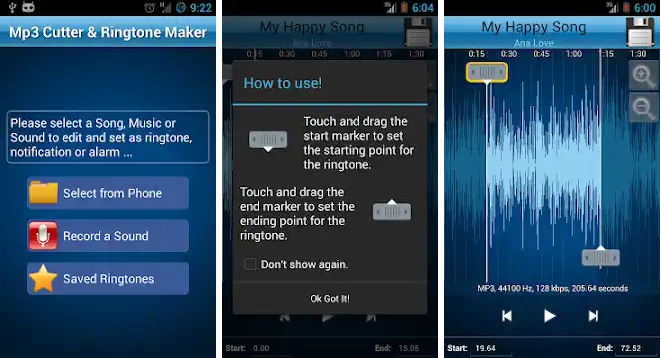2 způsoby, jak změnit vyzvánění kdykoli SMS / telefonní hovory, opravdu snadné!
Jedna z zábavných věcí, kdyžinterakce s chytrým telefonem je, když můžete s vaším zařízením manipulovat. Stejně jako změna motivu, písma nebo vyzváněcího tónu ze smartphonu, který používáte.
Obecně často změníme výchozí vyzváněcí tónpro příchozí SMS nebo telefonní hovory s jednou z našich oblíbených skladeb. Co když potom máte spoustu oblíbených písní? Ber to snadno Díky pokrokům ve stále sofistikovanější technologii můžete použít více vyzváněcích tónů najednou pro každý příchozí hovor nebo SMS pomocí aplikace.
Jaký druh aplikace? Pojďte, přečtěte si vysvětlení, jak změnit vyzváněcí tón pokaždé, když následuje příchozí SMS / hovor.
2 způsoby, jak změnit vyzvánění pokaždé, když máte příchozí SMS / telefon
1. Aplikace RandTune
První aplikace, kterou můžete použítzměnit vyzváněcí tón pokaždé, když přijde SMS / telefon, je RandTune. Jak používat RandTune je velmi snadné. Následuje vysvětlení, jak používat aplikaci Randtune.
1. Nejprve si musíte stáhnout aplikaci RandTune v obchodě.
2. Otevřete aplikaci Randtune, nainstalujte a spusťte aplikaci ve smartphonu. Povolte Randtune přístup k médiím a souborům v zařízení. Klikněte na dovolit.

3. Nechte Randtune provádět a spravovat hovory. Klikněte na dovolit.

4. Randtune změní výchozí nastavení zvuku. Randtune bude tedy potřebovat povolení k řádnému přístupu ke svým funkcím. Klikněte na dovolit.

5. Chcete-li změnit nastavení systému, aktivujte povolit změnu nastavení systému posunutím posuvného tlačítka doprava, dokud barva nezmění modrou barvu.

6. Na hlavní stránce uvidíte zamíchat kartu, karta seznamu skladeb, a karta alarm. Vyberte si karta seznamu skladeb vytvořit seznam skladeb, které vytvoříte jako vyzváněcí tón. Přidejte skladby kliknutím na ikonu Přidat “+"Což je na levém dolním konci."
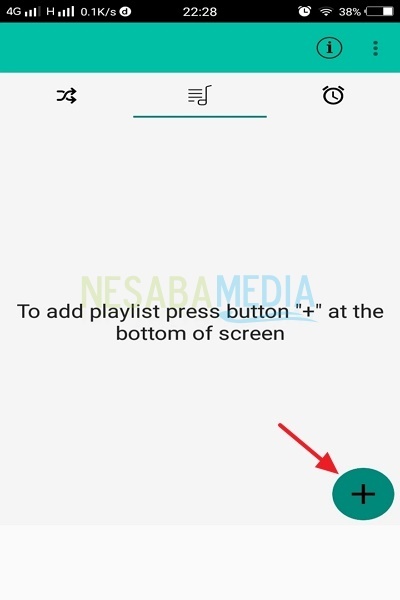
7. V sekci přidat seznam skladeb, napište požadovaný název seznamu skladeb. Poté klikněte na Ano.

8. Po zadání složky seznamu stop 1 vyberte přidat jeden soubor přidat seznam skladeb.

9. Vyberte složku, kde jsou vaše skladby. Poté vyberte jednu z písní, které budou použity jako vyzváněcí tón ve vašem smartphonu.

10. Opakujte totéž, abyste vytvořili další seznam stop kliknutím na ikonu Přidat “+", Potom napište název seznamu skladeb, který chcete. Klikněte na Ano.
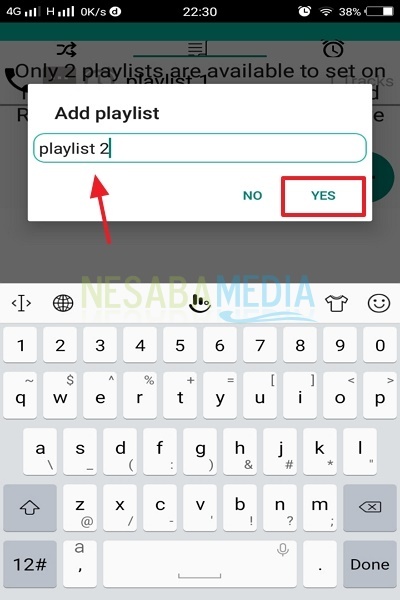
11. Po zadání složky 2 seznamu skladeb vyberte přidat jeden soubor přidat seznam skladeb.
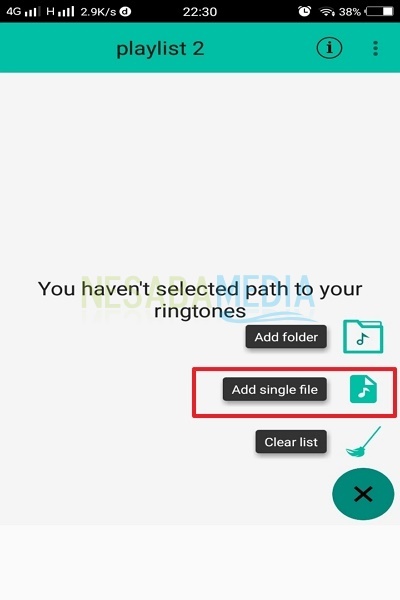
12. Vyberte skladbu ze složky 2 seznamu skladeb, kterou chcete vytvořit vyzváněcí tón.
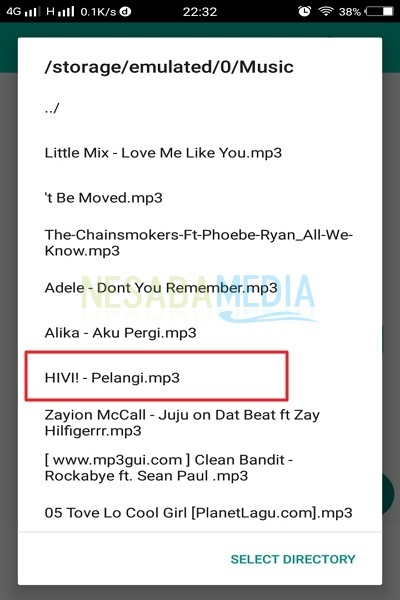
13. Na kartě seznamu skladeb jste přidali 2 seznamy skladeb. Každý seznam skladeb obsahuje 1 skladbu.

14. Zapnuto zamíchat kartu„Vidíte, že existují 3 části, Volání, Sms, a Budíky. Chcete-li změnit vyzváněcí tón hovoru, klepněte na šipku dolů v části Hovory. Poté vyberte, který seznam skladeb použijete.

15. Dále, chcete-li změnit vyzváněcí tón SMS, klikněte na šipku dolů v části SMS. Poté vyberte, který seznam skladeb použijete.

2. Náhodné vyzvánění aplikace
Druhá aplikace, kterou můžete použítproveďte změnu vyzváněcího tónu, když přichází příchozí telefon / SMS je vyzváněcí vyzvánění. Použití je také jednodušší. Následuje vysvětlení, jak používat aplikaci Random Ringtone.
1. Nejprve musíte nainstalovat aplikaci Náhodné vyzvánění v obchodě. Poté dokončete proces instalace.
2. Otevřete a spusťte aplikaci. Povolit náhodným vyzváněním uskutečňovat a spravovat hovory. Klikněte na Povolit.

3. Náhodné vyzvánění vyžaduje povolení ke změně výchozího zvuku. Klikněte na Povolit, dovolit Náhodné vyzvánění aby mohl řádně vykonávat své funkce.

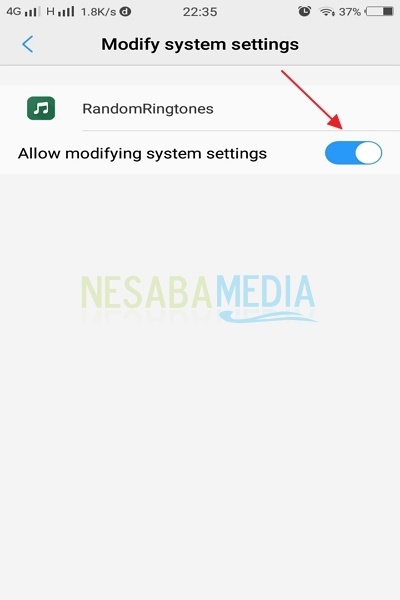
5. Přidejte seznam skladeb kliknutím na ikonu Přidat “+„Jako na obrázku níže.

6. Vytvořte nový seznam skladeb a napište požadované jméno. Po dokončení klikněte na vytvořit seznam skladeb.

7. Vyberte požadovaný vyzváněcí tón. Poté nezapomeňte uložit kliknutím na ikonu uložit. Podívejte se na obrázek níže.

8. Pokud byl seznam skladeb přidán, vraťte se na úvodní stránku. Chcete-li přidat seznam vyzváněcích tónů, klikněte na menu v pravém rohu seznamu skladeb 1. Klikněte na upravit. Podívejte se na obrázek níže.
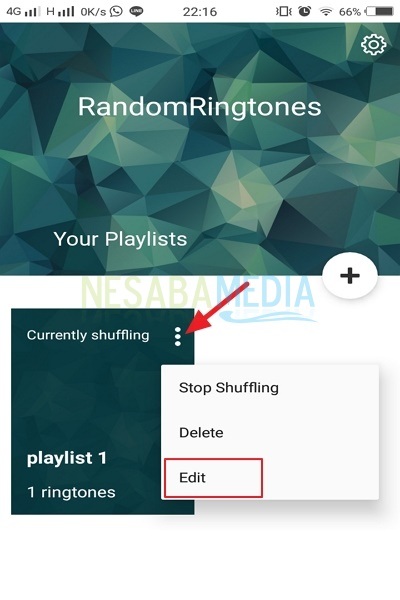
9. Přidejte zpět vyzváněcí tón, který se vám líbí. Pak nezapomeňte kliknout uložit.

10. Nyní klikněte na složku seznamu skladeb 1. Zde najdete seznam skladeb, které jste přidali.

11. Chcete-li nastavit vyzváněcí tón jako vyzváněcí tón, můžete kliknout na tříbodovou nabídku v pravém horním rohu. Klikněte na S.huffle for Calls.

To je vysvětlení, jak vytvořit vyzváněcí tónkterá se mění s každým příchozím telefonem / SMS. Nyní si můžete vyzkoušet výše uvedený tutoriál přímo na svém smartphonu. Tímto způsobem je váš život mnohem barevnější s vyzváněcím tónem v podobě vaší oblíbené písně. Děkuji a doufejme, že užitečné!